cont Google

Asta este, dacă aveți un cont, atunci în orice moment, puteți adăuga câteva mai mult, de fiecare dată când înregistrarea unui nou post. De altfel, același mecanism se aplică pentru înregistrarea în Yandex. Mai jos vom discuta toate detaliile de a obține profil în detaliu, astfel stilul Google ca să nu rămână la posibilitatea de pete întunecate.
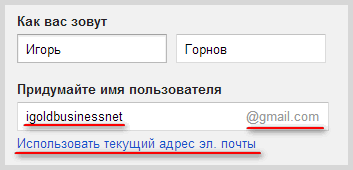
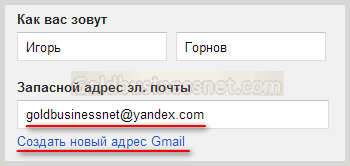
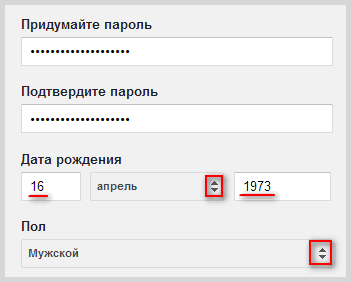
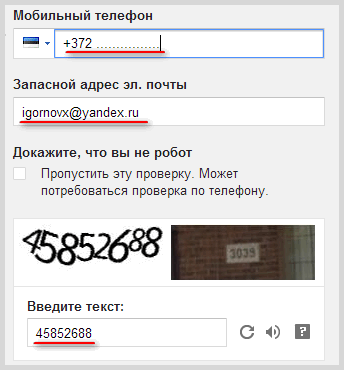
Apoi introduceți captcha în linia corespunzătoare „Enter“ și a trece la partea finală a formularului de înregistrare, în cazul în care trebuie să selectați țara (indicată în mod automat că teritoriul în care locuiți) și bifați acordul cu termenii de serviciu a politicii Google și a vieții private:
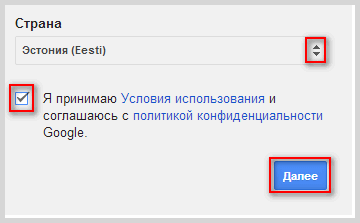
În urma apăsați „Next“, și apoi a face trecerea la următoarea etapă a creării contului. Vi se va solicita în timpul procesului de înregistrare pentru încărcarea fotografiilor:
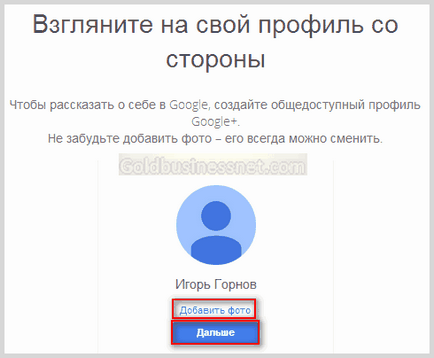
Cu toate acestea, propunerea în acest stadiu, puteți ignora cu ușurință și de a încărca fotografii mai târziu. Acest lucru se poate face în orice moment utilizând opțiunile adecvate pentru profilul tau. Prin urmare, puteți face clic imediat pe butonul „Next“. Rezultatul acestei acțiuni este realizarea că ați reușit să creați un cont Google:
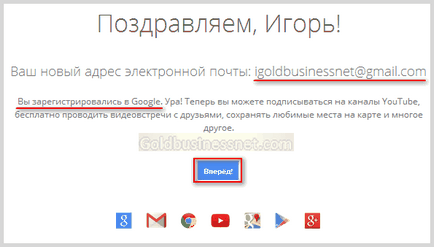
După ce faceți clic pe „Next“, te vei găsi pe o pagină web, în cazul în care puteți efectua accesul la toate aplicațiile, serviciile, setările și alte servicii esențiale:
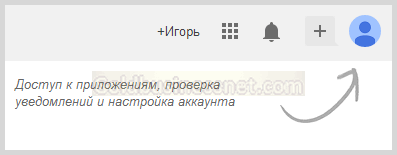
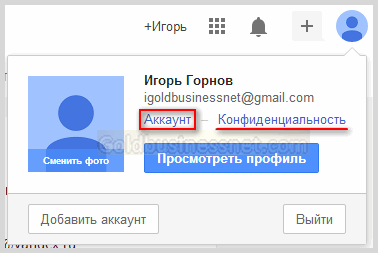
După autentificare, puteți accesa setările, definind astfel preferințele. Apropo, îmi place foarte mult interfața în ceea ce privește ușurința de referință, și în ceea ce privește amploarea oportunităților care sunt disponibile. De aceea, cred că nu voi descrie în detaliu toate opțiunile, totul este intuitiv, vorbesc în termeni generali și să se concentreze doar în mai multe detalii cu privire la aceste puncte care cred că sunt cele mai importante.
Sub „Date personale“, primul lucru pe care îl puteți adăuga o fotografie dacă nu ați făcut acest lucru în procesul de înregistrare:
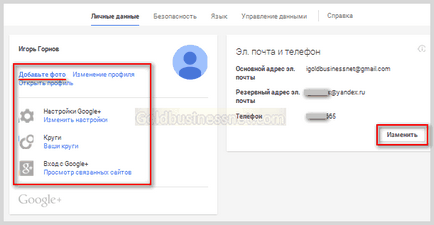
În fila „Language“, selectați limba de interfață principală, iar limba pe care ar trebui să fie excluse din traducerea atunci când se lucrează cu text. Puteți determina, de asemenea, modul în care tastatura de intrare. Apasă butonul corespunzător și pentru a obține imediat rezultatul, nimic complicat.
Cum pentru a asigura siguranța maximă pentru contul Google
În primul rând, mergeți la secțiunea „Security“ la setările contului. In primul bloc, una dintre opțiunile permite, în orice moment pentru a schimba parola de conectare în cont. Pentru a face acest lucru, pur și simplu faceți clic pe „Modificați parola“:
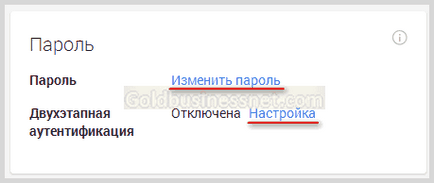
Un pas important în direcția consolidării securității conexiunii este o autentificare în două etape, care este dezactivată în mod implicit. Faceți clic pe „Setări“ și du-te la pagina web a începerii activării acestei opțiuni, care arată avantajele sale în imagini:
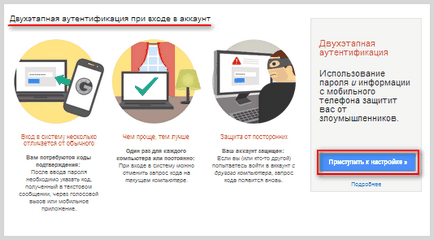
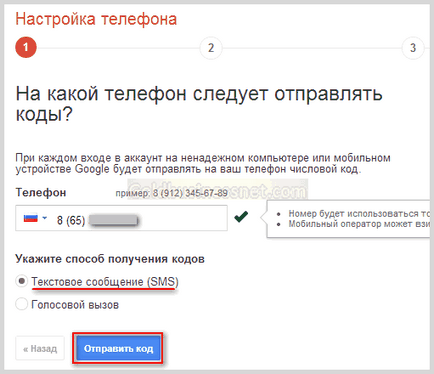
De asemenea, puteți alege cum să obțineți codul (voce sau prin SMS). Apoi, vă rugăm să trimiteți codul de confirmare. Primirea, introduceți-l în linia corespunzătoare:
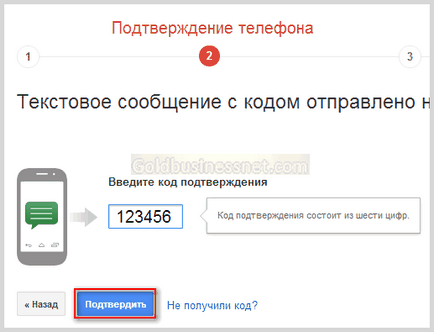
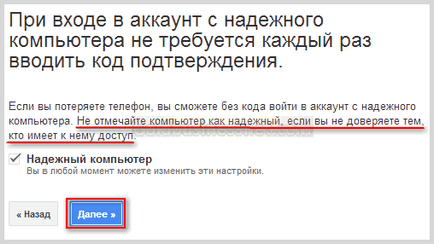
Pasul final este dedicată activării finale de protecție sub forma unei autentificări în două etape:
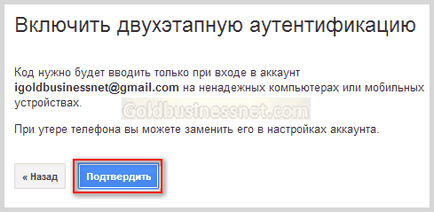
După această acțiune se va deschide o pagină în care se va acorda în continuare propuneri de optimizare a sistemelor de securitate. Te sfătuiesc să le studiați cu atenție, deoarece aceste setări nu numai permite de a consolida nivelul de protecție, dar, de asemenea, oferă o oportunitate de a avea întotdeauna un plan de rezervă în cazul în care apar dificultăți neprevăzute.
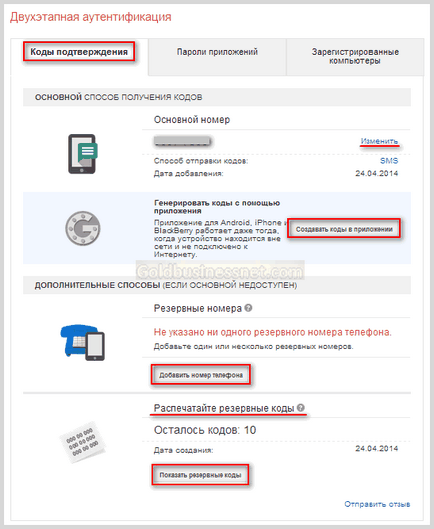
Să vedem, ce altceva se poate face pentru a atinge optime de siguranță și pentru a preveni situații nedorite:
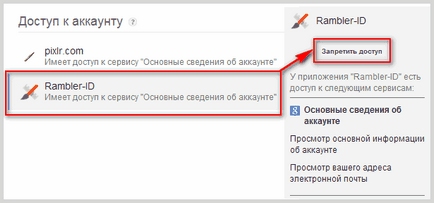
Dacă faci, există suspiciuni rele despre ei, este posibil să le închidă rapid și ușor la utilizarea datelor cu ultrasunete de către stânga a obiectului și făcând clic pe butonul din dreapta pe „Deny de acces“.
În continuare. Dacă în „Activitate recentă“ a lega „Toate“, veți primi toate informațiile necesare cu privire la toate acțiunile ce țin de contul de securitate (încercări de conectare sau de înlocuire a parolei). În cazul în care o acțiune pare suspectă, de exemplu, intrarea în browser-ul, pe care nu ați folosit nici un moment în care nu ai putea face o astfel de operațiune, este posibil să se tragă concluzii și să ia măsurile necesare pentru remedierea situației. De exemplu, într-un astfel de caz, este de dorit să se schimbe imediat parola.
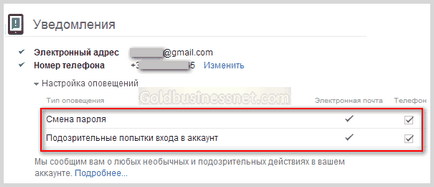
Stamped tipuri de alertă bifă, cu rezultatul că va veni SMS-ki de la Google de pe un telefon mobil, în cazul în care activitățile suspecte sunt detectate de către o terță parte, în ceea ce privește ecografiei.
Fila „Data Management“ permite o varietate de setări care sunt necesare pentru tine. De exemplu, sub-secțiunea „Spațiul de stocare“ oferă informații detaliate cu privire la cantitatea de fișiere stocate (de la Google Disc, pe GMail și Google + foto).
Rata gratuit permite utilizarea de până la 15 GB de spațiu pe disc. Sunt de acord, pentru utilizatorul mediu mult. Ei bine, dacă doriți să adăugați un spațiu scop specific, trebuie să meargă pentru o opțiune plătită, făcând clic pe link-ul „rata de schimbare“.
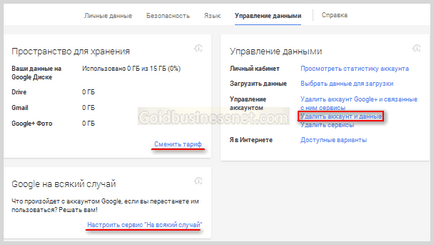
În această filă, există o opțiune de mare ca «Google doar în cazul în.“ De fapt, va fi în adevăratul sens al termenului. După toate se întâmplă în viața noastră se poate întâmpla, astfel încât să puteți face o listă de persoane care vor intra toate dvs. „proprietate“ sub formă de fotografii, fișiere și alte date, în cazul în care contul este inactiv pentru o anumită perioadă de timp care urmează să fie stabilite în setările.
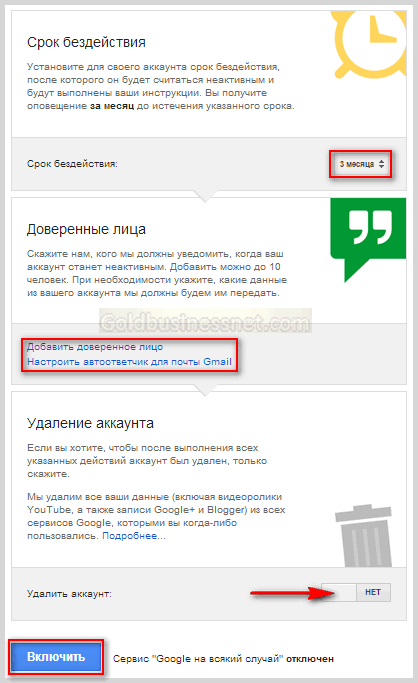
Deci, mai întâi configurați perioada de inactivitate, apoi adăugați proxy-uri pentru a primi bequest dvs. toate datele contului. Faceți clic pe link-ul corespunzător și urmați toți pașii în conformitate cu instrucțiunile, care este foarte clar și ușor de înțeles.

Toate aplicațiile și serviciile Google
Google are o grămadă de o gamă largă de servicii, și servicii, cum se spune, pentru toate ocaziile. Aproape fiecare utilizator va găsi în această listă aplicația dorită pentru rezolvarea unei probleme. Prin urmare, vorbim despre crearea unui cont, nu pot trece prin acest aspect. Bănuiesc că, în acest moment, lista cea mai cuprinzătoare de servicii este situat pe una dintre paginile Wikipedia.
Acum, du-te la contul dvs. și faceți clic pe pictograma cu care va contesta setul implicit existent de pictograme, fiecare dintre acestea reprezintă un anumit serviciu sau o aplicație în stil Google:
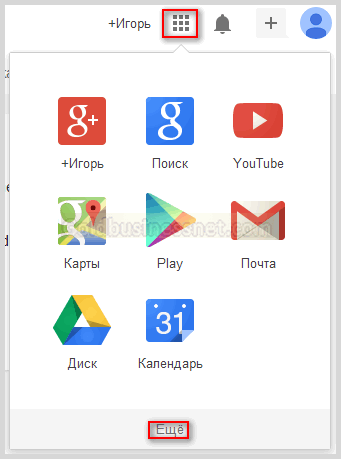
Făcând clic pe pictograma selectată, veți fi redirecționat către serviciul desemnat de această imagine. Dacă faceți clic pe link-ul „Mai mult“, veți primi un cuplu suplimentar de pictograme:
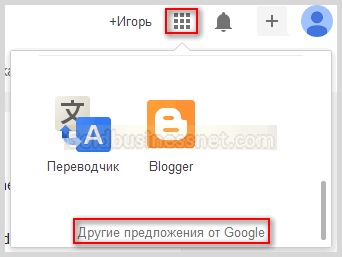
Aici veți vedea un link nou „Alte sugestii de la Google», făcând clic pe care o puteți muta într-o nouă pagină web, în cazul în care există o listă extinsă, care, cu toate acestea, nu este de asemenea completă (un volum obține dacă vizitați pagina Wikipedia pe link-ul de mai sus):
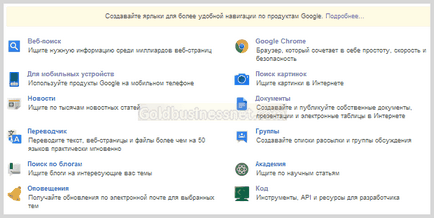
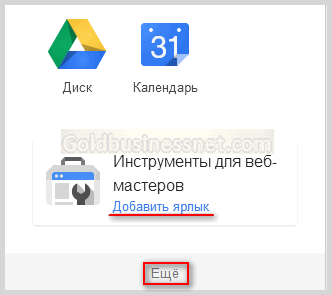
Acum, in ecografie ar da clic pe eticheta „Adăugați o comandă rapidă“, astfel încât acest serviciu Google pictogramă va fi prezentă în colecția, împreună cu alte imagini.